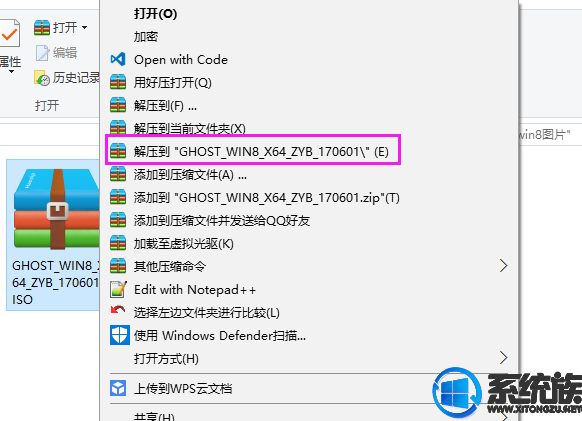有网友曾表示,自己在安装了某大师之后,电脑莫名其妙就变卡顿了。
大家对这有什么猜测吗?
其实,如果你不小心调整了处理器的电源设置,又或是安装的软件对电源设置进行了错误的调整,那么电脑性能就可能会大幅下降!而这网友说的可能也是因为这。
那接下我们先来了解下电源设置,首先是“平衡”,它是Windows默认的设置,允许CPU自动调整电源范围为5-100%。
而另一个是“高性能”,开启高性能后,你会发现硬盘性能有所提升。其实,开启高性能后硬盘性能提升,主要是因为PCI Express的电源管理,默认的是【最大电源节省量】。
但有人做过测试,在正常情况下,跑国际象棋测试得到的分数是24835。
然后把处理器电源管理的最小值和最大值都设置成99%,再测一次,分数是15333。也就是说,电源上限仅仅下调了1%,性能就下降了62%!
总结一下,Windows的处理器电源管理,最小值小于100%,并且最大值也小于100%时,电源管理以处理器的基准频率为最高频率,无法使用处理器的睿频!对此,普通用户保证最大值为100%即可,而追求性能的用户,可选择高性能。
那么该怎么开启高性能模式呢?
1、打开Windows设置页面,点击【系统】。
2、点击【电源和睡眠】-【其他电源设置】。
3、在电源选项页面中,点击【创建电源计划】,然后勾选【高性能】即可。
了解更多